Многие пользователи персонального компьютера сталкивались с проблемой невозможности входа в систему по той причине, что забыли ранее установленный пароль. Или ребенок без вашего участия установил свой пароль, и теперь, когда срочно понадобился компьютер, вы бессильны перед бездушной машиной, уговорить ее все равно не удастся. Не нужно бежать за кувалдой для дальнейшего выплеска своих эмоций. Есть несколько способов, как снять пароль с компьютера.

Начнем с механического способа устранения проблемы. Он потребуется в том случае, если была защищена при помощи пароля, учетная запись администратора. Однако, если вы все же успели сбегать за кувалдой, то положите ее и больше не трогайте, потребуется всего лишь отвертка.
Для сброса общего пароля компьютера нужно обнулить настройки BIOS. Для чего при выключенном питании системного блока снимите с него защитную крышку и на материнской плате найдите батарейку, которая имеет форму большой таблетки.
Она отвечает за сохранение информации, которую содержит BIOS. Отверткой аккуратно подденьте эту батарейку и выньте из гнезда. Подождите 20-30 минут и вставьте ее обратно. Включите компьютер, и как только начнется загрузка, зайдите сразу в BIOS (в различных материнских платах разные клавиши, в основном, Delete или F2 перед началом загрузки системы) и нажатием клавиши F10 сохраните настройки.
Более простой способ, как снять пароль с компьютера — войти в безопасный режим Windows от имени администратора. Он действует только в Windows XP и в более новых операционных системах такая лазейка была прикрыта.
Этот метод основан на том, что обычный пользователь не ставит пароль, устанавливая Windows, который и есть пароль администратора. Для выполнения такой процедуры нужно, как только начнет грузиться операционная система, нажать и удерживать клавишу F8. Появится черный экран с несколькими предложениями вариантов дальнейших действий.

Нужно стрелочками на клавиатуре выбрать пункт «Безопасный режим», затем нажать «Enter». Далее вы попадете в меню выбора установленного пользователя.
Обращаю ваше внимание, что помимо одного или нескольких пользователей, которые были всегда при загрузке, появился пользователь «Администратор».
Вот на эту иконку и нужно нажать, чтобы попасть в систему. Затем через панель управления войдите в меню, где указаны учетные записи пользователей. Здесь можно создать новый аккаунт с правами администратора компьютера. Дальнейшая перезагрузка системы позволит войти вам во вновь созданную учётную запись.
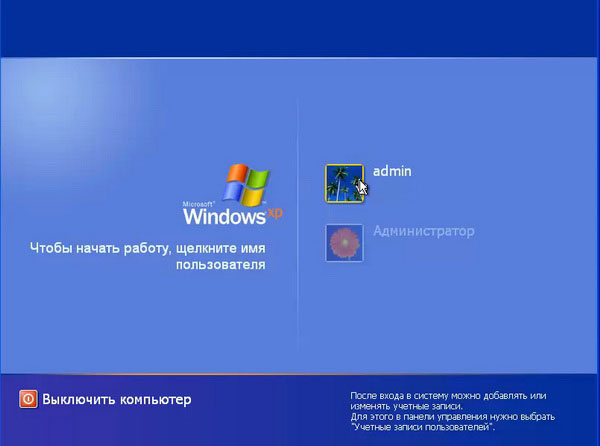
В Windows XP существует еще один метод, как снять пароль с компьютера. После загрузки нужно дождаться появления окошка, в котором будет предложено войти в систему с именем и паролем пользователя. После того, как вы нажмете одновременно CTRL+ALT+DELх2 раза, в этом случае появится окно с формой для заполнения администратором, ввода имени и пароля. В верхнюю ячейку впишите administrator, а вторую оставьте пустую. По окончании полной загрузки компьютера следует провести изменение или просто совершить удаление пароля учетной записи, которая недоступна для вас. Воспользуйтесь меню «пуск», произведите вход в панель управления и выберите там вкладку, с указанием учетных записей пользователей. Найдите ту учётку, где на данный момент присутствует пароль, произведите удаление его. Cделайте перезагрузку вашего компьютера, и для вас обеспечен вход в Windows без всяких эксцессов.
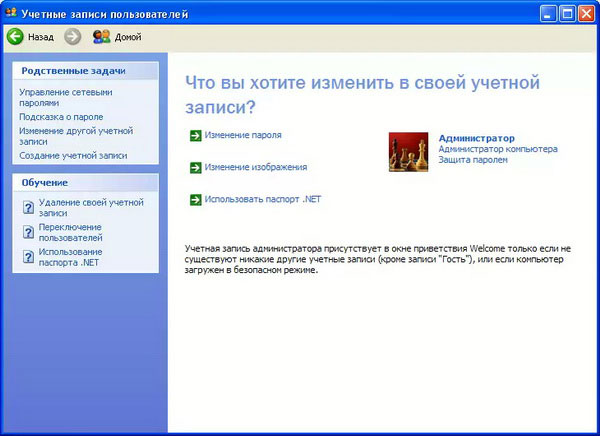
Но упущение с паролями было изменено в Windows 7, где вход в учетную запись без пароля ранее рассмотренными методами не представляется возможным. Но ведь должно быть решение проблемы, как снять пароль с компьютера с установленной Windows 7. Конечно, есть, но только если имеется диск-реаниматор. Его нужно будет запустить из-под BIOS, сделать выбор операционной системы и далее перейти по вкладке «восстановление системы».
В настройках окошка «восстановление» получаем доступ для управления из командной строки, далее ввести «regedit» и нажать Enter.
Найдите папку HKEY_LOCAL_MACHINE, выделите ее, во вкладке «Файл» нажмите «Загрузить куст». Далее открыть подраздел HKEY_LOCAL_MACHINE888Setup и открыть двойным кликом CmdLine, поле ключа которого нужно будет редактировать. В этом поле параметра потребуется вписать cmd.exe и сохранить. Для ключа SetupType впишите обозначение 2 и сохраните все изменения для раздела 888. Теперь во вкладке «Файл» выбрать «Выгрузить куст», извлеките диск и перезагрузите компьютер. После того, как система вновь загрузится, введите net user логин новый и пароль.
Вот и получается, что идеально защищенной операционной системы не бывает. Все равно найдутся люди, способные обойти любые преграды. Но все равно, пароли лучше никогда не забывайте!
Хочется заметить, что вышеприведенные способы не всегда эффективны, но в 95% случаев они применимы. Если случилось так, что вы не можете сбросить пароль применяя данные рекомендации, то опишите свою проблему в комментариях и я вам помогу справиться с проблемой. Более подробно узнать о том, как снять пароль с Windows 7, Вы можете, перейдя по ссылке.
Как снять пароль с компьютера — основные методы
Как снять пароль с компьютера? Этот вопрос в большинстве случаев возникает у пользователей, которые были вынуждены устанавливать его на свой компьютер, но при этом не имели возможности часто работать. Это становилось причиной того, что пользователь попросту забывал этот пароль. Что самое страшное – просто так зайти в систему уже точно не получится, нужно обязательно вводить набор цифр и символов, которые указывались во время установки пароля. Но не стоит паниковать, так как это не критическая ситуация, и сервис вам точно не понадобится.
Варианты решения проблем:
- программа ERD Commander;
- безопасный режим запуска системы;
- переустановка Windows;
- сброс при помощи батарейки.
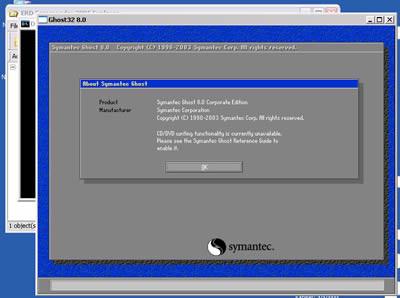
Программа ERD Commander
Стоит поначалу отметить программу под названием ERD Commander, которая должна быть у каждого пользователя, активно работающего с компьютерными технологиями. Эта программа позволяет ответить на главный вопрос: как снять пароль с компьютера? Да, она позволяет внедряться в систему и изменять ее корневой состав паролей и допуска, чтобы снять блокировку входа пользователя. Чтобы воспользоваться этой программой, нужно всего лишь записать ее образ на диск в оболочке boot и потом запустить через Bios, путем установки приоритета запуска (где нужно установить DVD-RW в первую очередь). После запуска программы и системы вы сможете интуитивно понять, что именно нужно делать. Но стоит заранее учесть, что скачать программу нужно с русским интерфейсом. Программа рассчитана на уверенных в себе пользователей компьютера; что касается новичков, то им лучше воспользоваться другим, более легким способом решения проблемы.
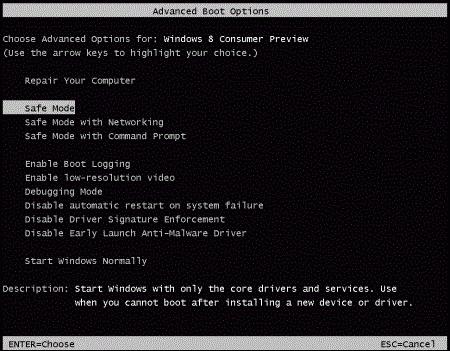
Безопасный режим запуска системы
Чтобы ответить на вопрос, как сбросить пароль с компьютера, стоит обратиться к самому простому, но не всегда действенному способу. Этот метод известен как запуск системы в безопасном режиме. Это когда компьютер запускается без драйверов и прочих возможностей, правда, с поддержкой системных функций и командной строки. Достаточно запустить компьютер в этом режиме и перейти в панель управления. Там отыскать настройки пользователей и попросту удалить пароль с помощью специальной команды. Все просто и эффективно, правда, действует не всегда. Но попробовать обязательно стоит.
Переустановка Windows
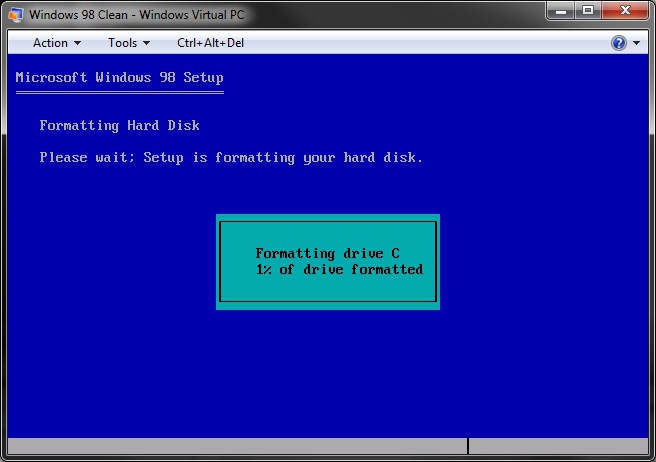
Как взломать пароль с компьютера? К сожалению, ответ на этот вопрос найти практически невозможно, если только начать активно подбирать самые различные комбинации, как это показывают в современных фильмах. Да и сделать это могут только высококвалифицированные программисты. Поэтому не стоит забивать себе голову ненужной информацией, лучше всего воспользоваться самым действенным и эффективным способом – переустановить Windows. Но при этом стоит учитывать, что данный метод занимает много времени и терпения. Если вы будете переустанавливать Windows XP, то можете еще и потерять все файлы, а вот при установке Windows выше XP уже проблем особых не возникнет. После установки операционной системы пароль сам по себе исчезнет, и вы сможете продолжать пользоваться своим компьютером.
Сброс при помощи батарейки

И вновь, чтобы ответить на вопрос: как узнать пароль с компьютера, мы возвращаемся к системным комплектующим элементам. К примеру, существует теория, что снятие батарейки вместе с Bios сбрасывает еще и пароль. По сути это правильно и логично, но вот есть один нюанс: не все материнские платы поддерживают такую автоматическую функцию. Чтобы обезопасить себя и попробовать данный метод, стоит записать все установленные настройки Bios, чтобы в случае неудачи вы могли восстановить свои системные настройки. Хоть метод и позволяет решить вопрос, как снять пароль с компьютера, лучше все же пользоваться им в последнюю очередь. Почему такое решение? Просто этот способ является самым рискованным, когда под удар ставятся настройки системы и данные, которые необходимы для работы системы. В остальных методах эти элементы риску не подвергаются.
Теперь вы будете знать основные методы борьбы с забытым паролем системы. Следует запомнить их, чтобы у вас больше никогда не возникало проблем. Теперь вопрос, как снять пароль с компьютера, можно считать решенным и больше к нему не возвращаться. Один из методов точно поможет вам, и вы сможете им пользоваться в любой момент, в любой системе и собственными силами.
Как снять защиту с компьютера
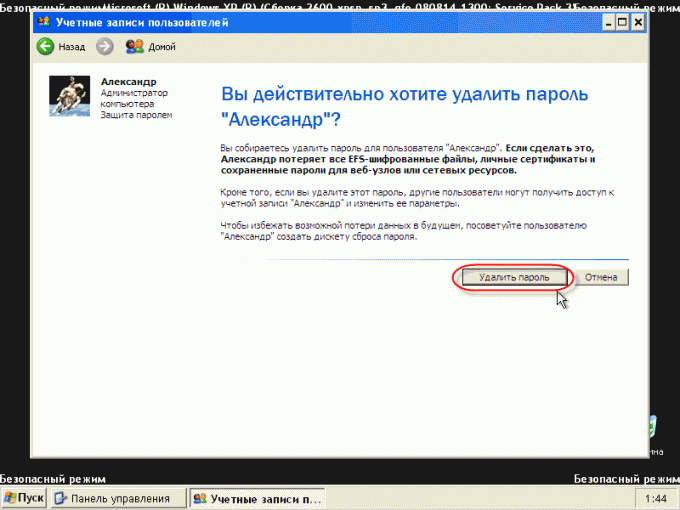
- Как снять защиту с компьютера
- Как снять защиту от записи и удалить файл
- Как отключить защиту системных файлов
- крестовая отвертка
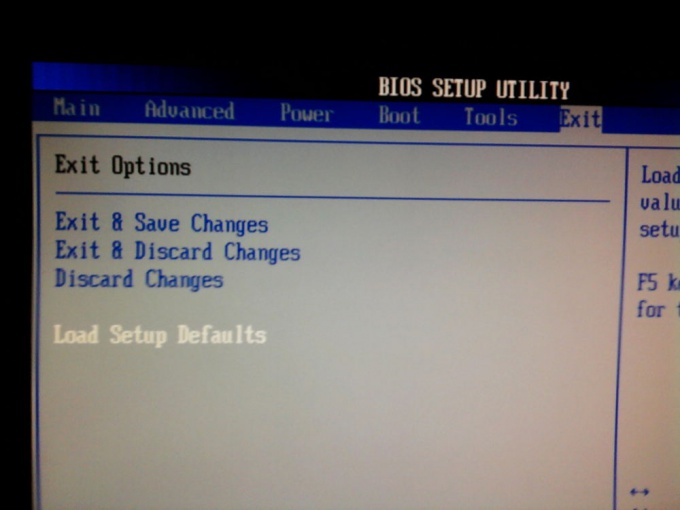


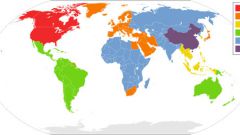



















Как снять пароль с компьютера

- Как снять пароль с компьютера
- Как убрать пароль при включении компьютера
- Как убрать пароль в компьютере
- Крестовая отвертка






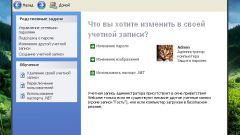















Как снять пароль с компьютера Windows 7
Для домашнего компьютера использование парольной защиты учетных записей не всегда удобно. Чтобы упростить доступ в систему можно сбросить ранее заданный пароль или настроить автоматический вход. Наши эксперты рассказывают, как выполнить эти операции в Windows 7.
Экран блокировки
Самый простой способ избавится от пароля, требуемого при входе в систему, заключается в его отключении из меню экрана блокировки.
Заходим под логином нужного пользователя и нажимаем одновременно клавиши «Ctrl+Alt+Del». На заблокированном экране ПК откроется меню действий. Щелкаем мышкой по выделенному рамкой пункту.
В отмеченном единицей поле вводим действующий пароль учетной записи. Последовательно устанавливаем курсор в строки, подсвеченные красным маркером, не нажимая при этом никаких клавиш. Щелкаем мышкой по стрелке справа от поля «Подтверждение».
Через несколько секунд получаем уведомление об успешной смене пароля. Поскольку никакие символы при его создании не вводились он задан пустым и Windows воспринимает его как отсутствующий.
Убедиться в том, что метод сработал, можно повторно заблокировав экран сочетаниями клавиш «Ctrl+Alt+Del» или «Win+L». Поле ввода пароля под логином пользователя больше не выводится. Для входа в систему достаточно кликнуть мышкой по аватарке.
Учетные записи
Раздел управления параметрами учетных записей в панели управления позволяет пользователю, обладающему административными правами удалять пароли избирательно.
Клавиатурным сочетанием «Win+R» вызываем диалоговое окно «Выполнить». Набираем в текстовом поле «control». Открываем панель управления нажав «ОК» или клавишу ввода на физической клавиатуре ПК.
Находим в общем списке раздел, обозначенный рамкой на снимке экрана. Открываем область контроля учетных записей одиночным щелчком мышки.
Убеждаемся, что под аватаром пользователя имеется запись «Защищена». Кликаем по выделенной рамкой гиперссылке. Прямой доступ в этот раздел можно получить, набрав в диалоговом окне «Выполнить» фразу «control userpasswords».
В подсвеченном маркером поле набираем текущий пароль учетной записи. Нажимаем кнопку, обозначенную двойкой.
Вернувшись в основное окно, видим, что строка «Защищена» под аватаром больше не отображается. Чтобы удалить пароль для другого зарегистрированного в системе пользователя кликаем по отмеченной двойкой гиперссылке.
Выбираем в общем списке защищенную учетную запись. Щелкаем мышкой по аватарке открывая область настройки параметров.
Выбираем в меню действий гиперссылку, обозначенную цифрой «2».
В отличие от действий со своей учетной записью для управления параметрами другого пользователя администратору не требуется знать его пароль. Жмем выделенную рамкой кнопку удаляя парольную защиту.
Расширенное управление пользователями
Расширенное управление параметрами пользователей и настройка автоматического, без ввода пароля, входа в систему осуществляется в скрытой области операционной системы.
Набираем в диалоговом окне «Выполнить» команду «control userpasswords2». Нажимаем Enter или кнопку «ОК».
В открывшемся окне снимаем галочку, отмеченную стрелкой. Элементы управления профилями пользователей станут неактивными. Нажимаем проявившуюся в правом нижнему углу кнопку «Применить».
Во всплывающем окне Windows предложит настроить автоматический вход в систему. Опция работает только для одного пользователя. По умолчанию в поле, отмеченном стрелкой, отображается логин администратора. Заменяем его, если хотим предоставить упрощенный доступ другому пользователю и вводим пароль от выбранной учетной записи. Записываем изменения нажав «ОК». В результате проделанной операции при включении или перезагрузке компьютера указанный профиль загружается автоматически. Пароль для входа не требуется, но по-прежнему сохраняется в системе.
В заключение
Наши эксперты привели несколько способов позволяющих упростить вход в Windows 7. Выбирайте наиболее удобный вариант и обходитесь без обязательного ввода пароля при загрузке ПК.
Как убрать пароль с ноутбука Acer?
Как снять пароль с ноутбука Acer?
Сброс пароля BIOS
- Включите ноутбук, компьютер и введите пароль BIOS несколько раз, пока вы не будете заблокированы.
- Теперь вы должны увидеть сразу технический код или номер, как ниже на рисунке или выбрать Enter Unlock Password (ввести пароль для разблокировки). …
- Запишите все коды на листке или на мобильном телефоне.
Что делать если забыл пароль от ноутбука Acer?
Чтобы взломать утерянный пароль, нужно делать следующее:
- Войдите в БИОС и в разделе Boot напротив 1st Boot Device установите CD/DVD. …
- Вставьте в привод диск с Windows и перезапустите ноутбук.
- В окне установки нажмите «Восстановить систему».
Как убрать пароль входа в Win 10?
Как убрать пароль на Windows 10 при включении компьютера?
- Зажимаете клавиши Win+R, в открывшемся окне вводите «netplwiz» или «control userpasswords2» без кавычек и жмете enter.
- Откроется окно «Учетные записи пользователя», где нужно убрать галочку с «Требовать ввод имени пользователя и пароля» и нажать применить
Как отключить пароль на HP ноутбук?
Как использовать учетную запись администратора для сброса пароля ноутбука HP для учетной записи пользователя
- Зайдите в меню «Пуск».
- Зайдите в «Панель управления» дома.
- Выберите «Учетные записи пользователей».
- Снова нажмите «Учетные записи пользователей».
- Нажмите «Управление другой учетной записью».
Как взломать пароль на ноутбуке Windows 10?
Удерживайте нажатой клавишу SHIFT, нажмите кнопку Выключение и выберите Перезагрузка в левом нижнем углу экрана. На экране Выбор действия выберите пункт Диагностика > Вернуть компьютер в исходное состояние.
Что делать если забыл пароль от ноутбука HP?
Сброс пароля учетной записи локального пользователя с помощью диска сброса пароля в Windows 10
- Включите компьютер и попытайтесь выполнить вход.
- На экране «Неправильный пароль. …
- Вставьте диск или накопитель USB для сброса пароля в компьютер, затем щелкните Сбросить пароль.
Что делать если забыл пароль для входа в компьютер?
Как войти в компьютер, если забыт пароль?
- Перезагружаем компьютер, и после картинки биоса (Bios) нажимаем клавишу «F8” для вызова меню загрузки.
- Клавишами навигации переместитесь на строчку «Безопасный режим» и жмём «Enter».
- Ждём загрузки операционной системы.
Как убрать второго пользователя Windows 10?
Простое удаление пользователя в параметрах Windows 10
- Зайдите в Параметры (клавиши Win+I, или Пуск — значок шестеренки) — Учетные записи — Семья и другие люди.
- В разделе «Другие люди» кликните по пользователю, которого нужно удалить и нажмите соответствующую кнопку — «Удалить».
Как поменять пароль на HP ноутбук?
Нажмите Учетные записи пользователей и семейная безопасность, затем — Учетные записи пользователей. Выберите Управление другой учетной записью. Щелкните строку той учетной записи, для которой забыт пароль. Нажмите Изменить пароль.












